协同办公平台所需软件安装说明
金蝶OA 协达CTOP安装说明
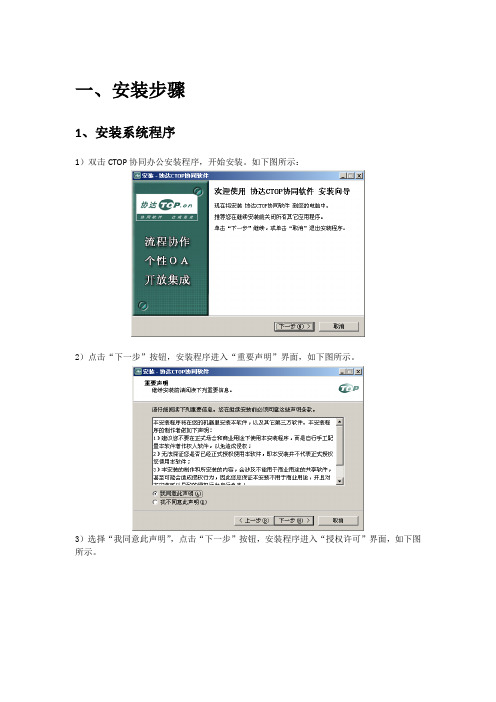
一、安装步骤1、安装系统程序1)双击CTOP协同办公安装程序,开始安装。
如下图所示:2)点击“下一步”按钮,安装程序进入“重要声明”界面,如下图所示。
3)选择“我同意此声明”,点击“下一步”按钮,安装程序进入“授权许可”界面,如下图所示。
4)选择“我同意此协议”,然后点击“下一步”按钮,安装程序进入“选择安装目标”界面,如下图所示。
5)选择好程序的安装目录,点击“下一步”按钮,安装程序进入“选择组件”界面(包含JDK1.5 和数据库server 2000+SP3(简装版)组件,如果已经独立安装,两组件在此不必选择),如下图所示6)选择您需要安装的组件,点击“下一步”按钮,安装程序进入“选择开始菜单文件夹”界面,如下图所示。
7)点击“下一步”按钮,安装程序进入“创建桌面快捷方式”界面,如下图所示。
8)点击“下一步”按钮,安装程序显示“安装信息”,如下图所示。
9)点击“下一步”按钮,安装程序进度条显示复制文件,如下图所示。
10)安装完成后,安装程序显示“安装向导完成”信息,如下图所示。
11)选择“运行协同办公平台”并点击完成启动控制台配置服务。
2、配置控制台1)程序安装好后,系统会自动在“桌面”上,创建“控制台”启动图标。
双击图标,打开控制台。
如下图所示。
数据库地址:SQLServer数据库服务器所在计算机的IP地址。
安装在本机上为:127.0.0.1,可不用修改;数据库名称:系统将使用的数据库的名称。
默认为coa,不用修改;数据库的帐号:登陆数据库所需的登录名,由用户设置;数据库密码:登陆帐户的密码,由用户设置;主程序地址:协同办公系统服务器端的IP地址。
默认为127.0.0.1,不用修改;主程序端口号:访问协同办公系统的端口号。
默认为8080,可不用修改;腾讯通讯地址:腾讯RTX的服务器端计算机的IP地址。
在本机为:127.0.0.1,可不用修改;腾讯通讯端口:腾讯即时通讯服务端口。
默认为:8012,不用修改。
视高协同办公(Android版)产品设备使用指南
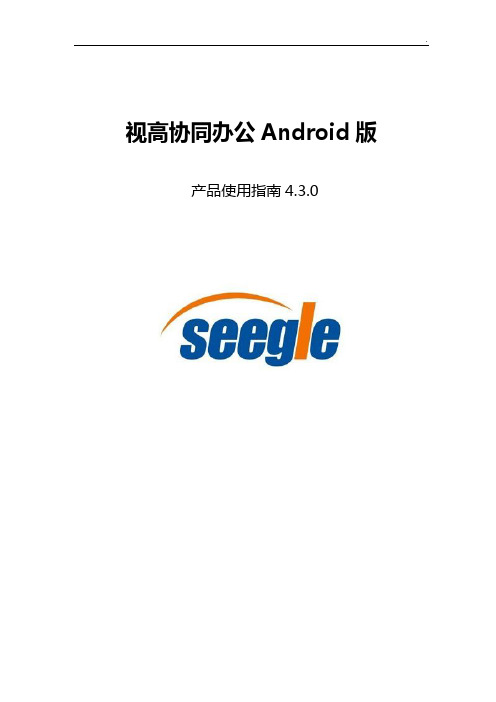
视高协同办公Android版产品使用指南4.3.0前言视高协同办公安卓手机版是一款针对商业用户打造的移动在线沟通与视频会议软件产品,与可视高视办公平台PC版本实现完美互通,给您带来随时随地轻松交流和视频会议的新体验。
产品介绍视高协同办公安卓手机版(TOP)内嵌视高视频会议安卓版(CONF),本产品集成企业级即时通讯、音视频点对点对话,多人讨论组、多人临时文字会议,在线客服,专业的多人视频和文字会议功能,面向需要综合解决方案的用户。
此外,视高视频会议安卓版(CONF)也可独立面向只需要视频会议服务的客户,为其提供专业的多人视频和文字会议功能。
目录视高协同办公安卓版(TOP)使用指南 (8)一、安装和卸载 (8)1.安装视高协同办公安卓版(TOP) (8)2.卸载视高协同办公安卓版(TOP) (8)二、登录和退出 (9)1.模式选择 (9)2.登录 (9)3.退出 (12)三、菜单 (13)四、在线升级 (17)五、单位目录 (19)1.状态 (20)2.单位目录中功能操作 (21)3.不同模块间切换 (24)六、我的讨论组 (24)七、当前会话 (25)八、聊天页 (26)1.聊天页功能相关 (26)2.音/视频连接 (28)3.关于接收文件 (32)4.关于接收截图/图片 (32)5.关于转接 (33)6.其它点对点连接请求处理 (33)九、历史记录 (33)十、在线客服 (34)十一、其它 (35)附录 (36)运行环境 (36)视高视频会议安卓版(CONF)使用指南 (37)一、安装和卸载 (37)1.安装视高视频会议安卓版(Conf) (37)2.卸载视高视频会议安卓版(Conf) (37)二、进入会议室和退出会议室 (38)1.进入会议室 (38)2.退出会议室 (39)三、会议室首页 (40)1.会议室标题显示区 (41)2.按钮显示区 (41)3.远方视频显示区 (46)4.文字消息区 (49)5.本地视频区 (50)四、人员列表 (50)1.基本帐号信息 (50)2.人员操作 (51)五、文字聊天 (54)六、电子白板 (56)1.标题栏 (57)2.工具栏 (57)3.白板操作 (59)4.文件列表 (60)5.上传本地图片 (61)6.上传本地文档 (63)附录 (65)运行环境 (65)视高协同办公安卓版(TOP)使用指南一、安装和卸载1.安装视高协同办公安卓版(TOP)获取程序安装包方式:(1)通过Seegle官方网站:获得协同办公安装包“TOP.apk”。
协同办公系统操作方法
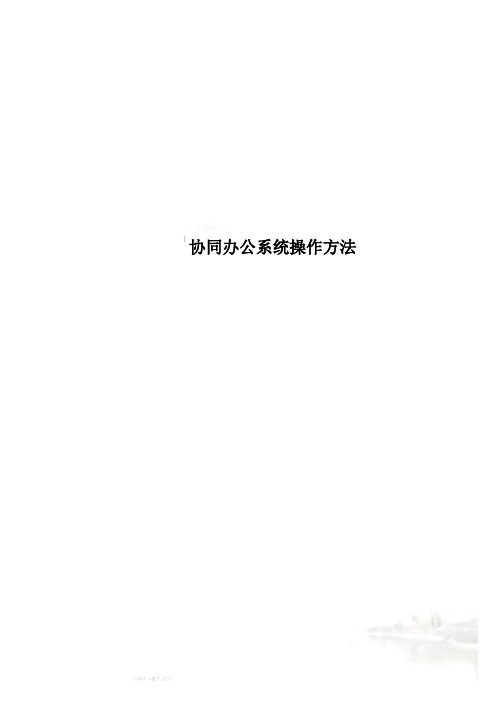
协同办公系统操作方法协同办公系统操作方法一、客户端安装1、在IE浏览器地址栏中输入10.10.10.7,进入“淮南市综合办公网”。
2、点击右边协同办公系统。
3、按照提示步骤进行客户端安装(其中要按要求退出浏览器和Word等相关程序)。
4、安装完成后,点击桌面“协同办公系统”图标,输入用户名、密码和验证码后,点左边登录图标登录用户。
二、系统操作首页信息介绍登录系统后的首页包含信息有:门户链接、待办事宜提醒(包含待办发文、待办来文、待办科室来文、未签收等级、未读通知、未读邮件与未读简报)、最新邮件、最新公文、最新通知、最新简报、已发布归档功能。
待办事宜待办事宜提醒页面列出了等待您处理的发文、来文以及发送给您的通知,如您要查看或办理这些事宜操可以直接单击代办事宜列表中各事宜标题,进入该事宜办理流程.最新通知、最新简报、最新公文为方便用户查看最新的公文、通知和简报而设计的快捷浏览方式。
其中最新公文中红色标题部分是待办公文,灰色标题是已办公文,直接点击公文标题即可进入办理流程;而最新邮件、最新通知和最新简报中红色标题代表未读部分,灰色标题代表已读部分,直接点击标题阅读。
归档公文归档公文是显示一般用户收到的已发布的归档公文,当用户是机要管理员时则显示所有归档公文。
政讯通直接双击桌面图标,即可登录政讯通软件。
公文处理该部分的各流程的执行人,为本单位内具有不同角色身份的人来完成。
为了保证系统能够正常使用,需要管理员把本单位所需的公文种类、公文编号、印章、公文模板等相关信息在系统里面及时更新,并把这些信息依据各自单位的特点,定义符合需要的系统设置。
对此系统管理员既要了解公文的处理流程,更重要的是要为本单位使用的公文进行配置与维护。
发文处理单击“公文处理”-“公文起草”菜单。
系统根据用户的实际情况,设置了三种不同的发文处理流程:普通发文、联合发文、快速发文。
各流程只是在步骤上存在一些差异,各步的具体操作基本相同。
拟稿执行角色:各部门及办公室文秘人员1.单击“新建公文”菜单,进入拟稿页面。
协同办公(OA)系统操作手册[1]
![协同办公(OA)系统操作手册[1]](https://img.taocdn.com/s3/m/f24177024531b90d6c85ec3a87c24028915f853e.png)
协同办公(OA)系统操作⼿册[1]协同办公(OA)系统操作⼿册1.1编写⽬的 (5)1.2前景 (5)1.3定义 (5)1.4参考资料 (5)2软件征述 (6)2.1软件的结构 (6)2.2程序表 (7)2.3⽂卷表 (8)3安装与初始化 (8)4运⾏说明 (8)4.1运⾏表 (9)4.2运⾏步骤 (10)4.3登陆 (10)4.4⽤户操作主界⾯ (11)4.5⽤户信息栏 (12)4.6桌⾯显⽰ (12)4.7注销 (13)4.8修改密码按钮 (13)4.9个⼈信息修改按钮 (14)4.10导航菜单 (15)4.11邮箱查看 (15)4.12未读邮件 (16)4.13写信 (17)4.14收件箱 (19)4.15草稿箱 (20)4.16已发送 (20)4.17已删除 (21)4.18外部邮件账号配置 (22)4.20外部邮件账号列表 (24)4.21外部邮件同步 (25)4.22邮件管理 (26)4.23邮件查询 (27)4.24设置邮件签名 (28)4.25使⽤邮件签名 (28)4.26新建⾃定义邮箱 (30) 4.27基础邮箱分页设置 (30) 4.28⾃定义邮箱分页设置 (31) 4.29邮件转移 (31)4.30内部通讯簿 (32)4.31未读新闻 (34)4.32全部新闻 (35)4.34新闻管理 (36)4.35新建新闻 (37)4.36未读公告 (40)4.37全部公告 (41)4.38公告查询 (41)4.39公告管理 (42)4.40新建公告 (42)4.41公告查询 (45)4.42新建⽂档 (46)4.43⽂件转发 (47)4.44⽂件复制 (47)4.45⽂件剪切 (48)4.46当前⽂件夹⽂件搜索 (49) 4.47所有⽂件夹⽂件搜索 (49) 4.48查看⽂档 (50)4.49查看⽂档附件 (50)4.50新建⼦⽂件夹 (51)4.51重命名⽂件夹 (51)4.52共享选中的⽂件 (52) 4.53⽂件夹复制 (52)4.54⽂件夹剪切 (53)4.55删除⽂件夹 (54)4.56共享⽂件柜 (54)4.57创建分组 (54)4.58分组管理 (55)4.59分组联系⼈添加 (55)4.60按索引查看联系⼈ (56)4.62查找联系⼈ (57)4.63单位管理 (57)4.64新建部门 (58)4.65编辑部门 (59)4.66删除部门 (60)4.67新建⽤户组 (61)4.68⽤户管理 (62)4.69编辑⾓⾊ (63)4.70设置⾓⾊权限 (64)4.71克隆⾓⾊ (64)4.72删除⾓⾊ (64)4.73添加/删除权限 (64)4.74增加个⼈常⽤⽹址 (65)4.75管理个⼈常⽤⽹址 (66)4.76公共⽹址设置 (66)4.77查看公共⽹址 (67)4.79内部短信搜索 (68)4.80未读内部短信 (69)4.81已读内部短信 (70)4.82我的⽇志 (70)4.83新建⽇志 (71)4.84查询⽇志 (72)4.85本单位⼯作⽇志 (73)4.86查询本单位⼯作⽇志 (73)5⾮常规过程 (74)6远程操作 (75)1引⾔1.1编写⽬的本操作⼿册适⽤于协同办公(OA)系统全部使⽤⼈员,⽤于指导系统的各种操作与⽤户培训、学习⼯作。
协同办公系统2.0_系统安装说明
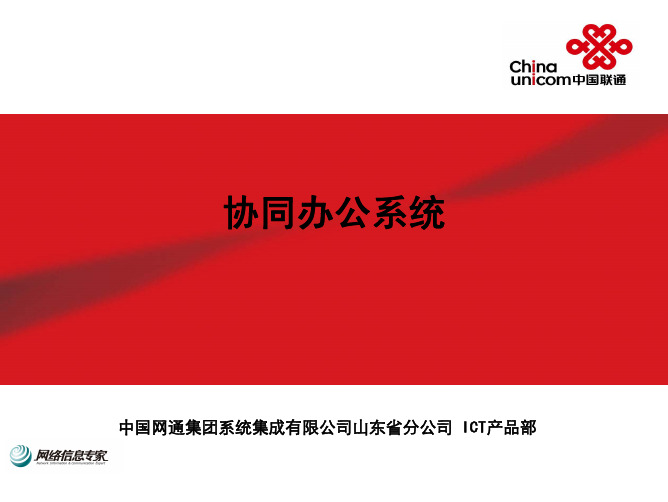
中国网通集团系统集成有限公司山东省分公司 ICT产品部
一键式安装
• 为了方便用户的使用,我们提供了一键式安装的功 能.用户只需要按照安装向导中的提示,即可完成 系统的安装和配置功能. • 协 同 办 公 系 统 2.0 是 基 于 JAVA 技 术 B/S 结 构 的 WEB服务.数据库采用了MYSQL5.0,WEB服务器 为TOMCAT,同时还为文件的管理配置了文件服 务器.
一键式安装
• 点击【下一步】按钮,进入如下页面:
一键式安装
• 在此选择需要安装的文件,如果服务器上已经安 装有MYSQL数据库,就不需要在安装. • 系统会安装TOMCATWEB服务器,默认占用8080 端口,如果其他程序已经占用了该端口,请谨慎操 作.
一键式安装
• 数据库文件,单击“数据库”取消数据库安装,但 这样需要自己单独导入数据库脚本,数据库脚本 位于D:/oainfo/database_sql文件夹下。也需要程 序的数据库配置文件,找到安装程序文件夹下的 tomcat/webapps/oa/WEB-INF/oamvc-servlet.xml 文件以及tomcat/conf/context.xml文件,对数据库 连接进行配置。如果没有安装MYSQL数据库就 不需要对以上文件进行单独配置。数据库图像界 面是一款MYSQL数据库管理工具,可以根据自 身情况决定是否安装。
一键式安装
• 安装完成后进入如下页面:
一键式安装
• 如果不选择安装MYSQL数据库将不会有第二个 选项“运行配置文件:必选”。直接点问就可以了。 如果取消了下面两项的选择,需要手工进行配置。 进 入 安 装 文 件 夹 找 到 mysql\bin 文 件 夹 下 的 install.cmd 文 件 双 击 即 可 , 然 后 在 运 行 D:/oainfo/hfs/hfs.exe。
畅捷通G6协同办公管理安装说明
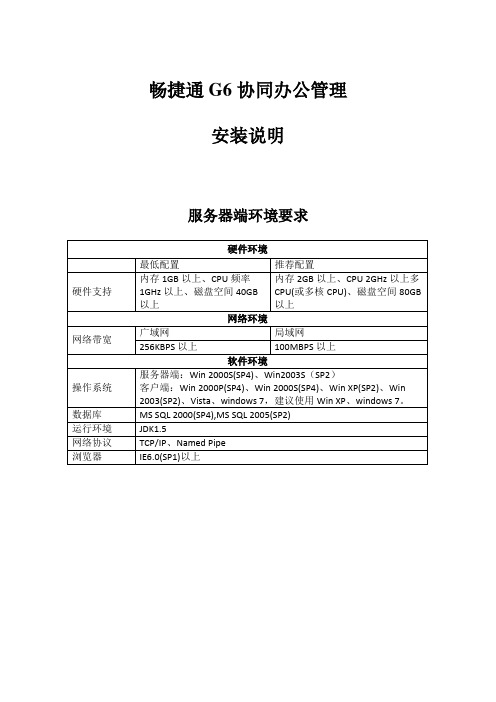
畅捷通G6协同办公管理安装说明服务器端环境要求SQLServer 2000安装指南1. 下载SQLServer 2000企业版安装程序,在服务器上打开AUTORUN.EXE,选择“安装 SQL Server 2000 组件”,如下图:2. 选择“安装数据库服务器”,如下图:3. 选择“本地计算机”,点击“下一步”4. 选择“创建新的SQL Server 实例,或安装客户端工具”,点击“下一步”5. 输入公司及姓名,点击“下一步”6. 选择“服务器和客户端”,点击“下一步”,如下图:7. 选择默认安装,不建议创建新的实例名,点击“下一步”,如下图:8. 选择安装路径,点击“下一步”9. 在服务设置页面,选择“使用本地系统帐户”,点击下一步,如下图:10. 在身份验证模式设置页面,选择“混合模式”,并输入sa的密码,点击“下一步”,如下图:11. 进入安装进度画面,结束后点击“完成”,重启计算机SQLServer 2000 SP4 安装指南1. 安装完SQLServer 2000企业版后,打上SP4补丁,双击exe 程序,选择路径,点击“下一步”,如下图:2. 到保存的路径下找到并双击setup.exe,如下图:3. 实例名设置也页面,选择默认,点击“下一步”4. 在SQL Server 身份验证页面中,输入安装数据库时设置的sa的密码,点击“下一步”,如下图:5. 勾选“升级 Microsoft Search 并应用 SQL Server 2000 SP4”,点击“继续”6. 进入补丁更新程序页面7. 完成后重启计算机,并在系统右下角右键点击数据库服务器图标,选择“关于”查看其版本,若版本为8.00.2039,则表示更新成功,如下图:关于文件挂起的解决方法如果在安装SQL Server 2000时提示“以前的某个程序安装已在安装计算机上创建挂起的文件操作”,请进行以下步骤操作:1. 在“运行”中输入“regedit”进入注册表2. 到HKEY_LOCAL_MACHINE\SYSTEM\CurrentControlSet\Control\Session Manager3. 找到PendingFileRenameOperations,右键选择删除,如下图:4. 重新点击SQL 2000的AUTORUN.EXE进行安装SQLServer 2005 注意事项在完成安装SQLServer 2005后,有几处需要配置,具体如下:1. 开始--程序--Microsoft SQL Server 2005--配置工具--SQL Server 外围应用配置器2. 服务和连接的外围应用配置器--mssqlserver--database engine--远程连接3.选择”同时使用tcp/ip和named pipes”, 点击“应用”如下图:4. 开始--程序--Microsoft SQL Server 2005--配置工具--SQL Server Configuration Manager--网络配置--协议--tcp/ip 已启用5. 双击设置属性“协议”页签“已启用”选择“是”6. “ip地址”页签“已启用”选择“是”,如下图:JDK安装说明注:安装开始时先安装JDK并配置环境否则系统会自动检测JDK程序,若未安装则无法单击“下一步”,请根据提示安装JA V A工具。
NC-OA协同软件安装
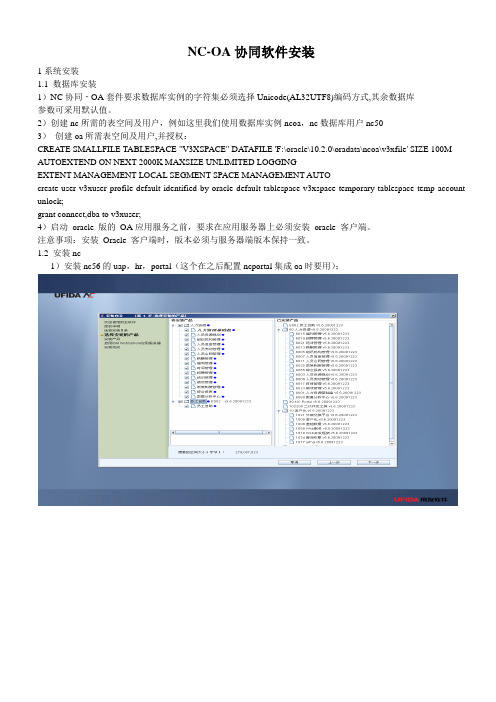
NC-OA协同软件安装1系统安装1.1 数据库安装1)NC协同‐OA套件要求数据库实例的字符集必须选择Unicode(AL32UTF8)编码方式,其余数据库参数可采用默认值。
2)创建nc所需的表空间及用户,例如这里我们使用数据库实例ncoa,nc数据库用户nc503)创建oa所需表空间及用户,并授权:CREATE SMALLFILE TABLESPACE "V3XSPACE" DATAFILE 'F:\oracle\10.2.0\oradata\ncoa\v3xfile' SIZE 100M AUTOEXTEND ON NEXT 2000K MAXSIZE UNLIMITED LOGGINGEXTENT MANAGEMENT LOCAL SEGMENT SPACE MANAGEMENT AUTOcreate user v3xuser profile default identified by oracle default tablespace v3xspace temporary tablespace temp account unlock;grant connect,dba to v3xuser;4)启动oracle 版的OA应用服务之前,要求在应用服务器上必须安装oracle 客户端。
注意事项:安装Oracle 客户端时,版本必须与服务器端版本保持一致。
1.2 安装nc1)安装nc56的uap,hr,portal(这个在之后配置ncportal集成oa时要用);2)执行初始化数据的操作或者导入数据到数据库;3)解压缩NC协同-OA套件中的ncdeploy,拷贝其到nchome下;解压缩Portal56集成OA补丁,拷贝到nchome下(在后面设置ncportal集成oa登陆时,解决自动注销问题)1.3 安装OA协同套件开始安装程序,完成后选择下一步;注册信息成功后,选择【完成】1.4 安装后的配置nc及oa1.4.1配置oa启动oa系统配置(A8应用配置器)nc.db.url-----jdbc:oracle:thin:@20.1.68.20:1521:ncoaername----nc50nc.db.password----oraclenc.server.url.prefix--------http://20.1.68.20:8585nc.accountcode-------testa8.plugin.nc.enbaled------1 (决定是否在oa中显示同步数据设置的标签)1.4.2 注意:在安装OA应用程序后要做下面的操作:1)Oracle9i、Oracle10g必须拷贝$ 【oracle_client_home】/client_1/jdbc/lib 下的classes12.jar 和ojdbc14.jar 文件到【oa_home】/common/lib 下;2)Oracle11g 必须必须拷贝$【oracle_client_home】/client_1/jdbc/lib 下的ojdbc5.jar 文件到【oa_home】/common/lib 下(如果【oa_home】/common/lib 存在classes12.jar 和ojdbc14.jar,则必须删除这两个文件,否则将不能正常运行)如果不做上面的操作测试数据库连接的时候则报下面的错误:执行如下图中的拷贝:1.4.3 配置nc1)ncdeploy执行F:\ufsoft\nc56\ncdeploy\setup.bat启动配置窗口:如下集成方案处先选择1,然后关闭配置窗口,重新启动setup.bat,设置集成方案为2;并加入nc的ip和oa的ip;2)启动ncSysConfig2-1)设置数据源:添加两个数据库源,一个作为连接nc的数据源,一个指定名称为design作为同步数据用的数据源;2-2)设置外部信任IP2-3)全选,然后点击部署EJB:3)验证上面的配置:检查如下目录下是否生成其中的内容;查看下面路径下是否生成文件;先启动nc;然后可以启动oa(运行D:\ufsoft\oa\ApacheJetspeed\bin\startup.bat)如下图为正常的启动;或者:【开始—程序—NC 协同‐OA 套件控制台】后,有小地球图标出现在菜单栏里;然后选中小地球鼠标右键选项中选择【启动服务】当小地球停止闪烁,变成持续转动状态时表示NC协同‐OA套件启动成功;4)问题:当不按照1)中的顺序设置ncdeploy,则有可能启动oa报如下的错误,导致oa无法启动;当按1)中的顺序设置后,需要使用集成方案1时,可以再设置为1即可(或者拷贝已经正确配置ncdeploy后的nchome下的ierp文件夹到当前的nchome下,然后设置需要的数据源即可,如下图所示)报错信息1:报错信息2:==============================================================================初始化连接池....连接池初始化完毕!初始化连接池....10,20,30,40,50,60,70,80,90,100连接池初始化完毕!log4j:WARN No appenders could be found for logger (mons.digester.Digester.sax).log4j:WARN Please initialize the log4j system properly.17:01:34 [main] INFO: Log4JConfigurator:70 - A8 logging configured17:01:34 [main] INFO: SystemInitialized:216 - ServerInfo : Apache Tomcat/5.5.2717:01:34 [main] INFO: SystemInitialized:308 - 加载应用服务器的参数. [db.hibernateDialect = org.hibernate.dialect.OracleDialect]17:01:34 [main] INFO: SystemInitialized:308 - 加载应用服务器的参数. [workflow.dialect = Oracle]**************************************************************************Exception,Error : 验证NC-OA产品加密无效: 请先配置OA相关信息报错信息3:启动nc中的相应报错信息正常启动oa的信息:2010-6-25 13:18:56 org.apache.catalina.core.AprLifecycleListener lifecycleEvent信息: The Apache Tomcat Native library which allows optimal performance in production environments was not found on the java.library.path: D:\ufsoft\oa\jdk\bin;.;C:\WINDOWS\system32;C:\WINDOWS;d:\oracle\product\10.2.0\client_1\bin;C:\WINDOW S\system32;C:\WINDOWS;C:\WINDOWS\System32\Wbem2010-6-25 13:18:56 org.apache.coyote.http11.Http11BaseProtocol init信息: Initializing Coyote HTTP/1.1 on http-802010-6-25 13:18:56 org.apache.catalina.startup.Catalina load信息: Initialization processed in 734 ms初始化连接池....连接池初始化完毕!初始化连接池....10连接池初始化完毕!2010-6-25 13:18:59 org.apache.catalina.core.StandardService start信息: Starting service Catalina2010-6-25 13:18:59 org.apache.catalina.core.StandardEngine start信息: Starting Servlet Engine: Apache Tomcat/5.5.272010-6-25 13:18:59 org.apache.catalina.core.StandardHost start信息: XML validation disabledlog4j:WARN No appenders could be found for logger (mons.digester.D igester.sax).log4j:WARN Please initialize the log4j system properly.13:19:15 [main] INFO: Log4JConfigurator:70 - A8 logging configured13:19:15 [main] INFO: SystemInitialized:216 - ServerInfo : Apache Tomcat/5.5.2713:19:15 [main] INFO: SystemInitialized:308 - 加载应用服务器的参数. [db.hiberna teDialect = org.hibernate.dialect.OracleDialect]13:19:15 [main] INFO: SystemInitialized:308 - 加载应用服务器的参数. [workflow.d ialect = Oracle]13:19:20 [main] INFO: console:236 - 当前产品版本: ufidanc; edition.ufidanc.deve lopment; V3.1213:19:24 [main] INFO: PluginSystemInit:156 - 发现插件: -1, edoc, 公文插件13:19:24 [main] INFO: PluginSystemInit:100 - 插件未启用: -1, gke, GKE插件13:19:24 [main] INFO: PluginSystemInit:156 - 发现插件: -1, https, https13:19:24 [main] INFO: PluginSystemInit:156 - 发现插件: -1, identificationDog,身份验证狗插件13:19:24 [main] INFO: PluginSystemInit:156 - 发现插件: -1, LDAP_AD, LDAP_AD插件13:19:24 [main] INFO: PluginSystemInit:156 - 发现插件: -1, luceneIndex, lucene全文检索插件13:19:24 [main] INFO: PluginSystemInit:156 - 发现插件: -1, mobileWap, 移动应用插件13:19:24 [main] INFO: PluginSystemInit:100 - 插件未启用: 101, nc, NC插件13:19:24 [main] INFO: PluginSystemInit:156 - 发现插件: -1, officeOcx, office插件13:19:24 [main] INFO: PluginSystemInit:156 - 发现插件: -1, sms, 短信插件13:19:24 [main] INFO: PluginSystemInit:164 - 扫描A8插件定义文件完毕. 耗时:1141 MS13:19:31 [main] INFO: DocHierarchyManagerImpl:169 - DocHierarchyManagerImpl 加载归档设置文件pigeonhole.xml 成功。
金蝶协同办公软件V6.1产品安装手册

金蝶协同办公软件V6.1 产品安装手册目录1 光盘说明 (1)2 读者预备知识 (1)3 安装方式 (1)4 服务器配置建议 (1)5 安装部署 (3)6 创建数据库 (10)7 产品注册 (11)8 常见问题 (12)1.1 无法访问数据库 (12)1.2 端口占用 (14)1.3 内存溢出 (15)1.4 如何将TOMCAT换成APUSIC (15)1.5 VISTA系统如何自动安装系统插件 (15)1.6 如何卸载协同软件 (15)9 帮助与支持 (16)1光盘说明金蝶协同办公软件V6.1 DVD安装光盘一套包括:序号文件名称用途1 installOA61.exe 金蝶协同软件安装包文件2 金蝶协同办公软件V6.1产品安装手册金蝶协同办公软件V6.1管理员初始化配置手册金蝶协同办公软件V6.1用户手册金蝶协同软件安装配置说明文档2读者预备知识对本系统进行安装及测试时,至少应具备如下基础知识:z Windows 2000/2003 Server操作系统应用z SQL Server数据库安装及应用z DreamWeaver、OFFICE应用软件的使用3安装方式目前我公司产品协同办公软件V6.1支持如下3种安装方式:1) DVD光驱本机安装:将DVD光碟直接插入DVD光驱,按照提示安装即可。
2) DVD光驱共享网络安装:安装前请共享DVD光驱,再访问DVD光驱,按照提示安装即可。
3) DVD光盘拷贝至硬盘共享安装:先将DVD安装盘拷贝到硬盘,并设置共享,按照提示安装即可。
温馨提醒:为了确保协同办公软件安装程序能够正常的运行,推荐运行协同办公软件安装程序前,先退出正在运行的第三方软件(包括杀毒软件及相关防火墙),然后再进行协同办公软件安装操作。
完成协同办公软件安装操作后,再启用第三方软件。
4服务器配置建议组件要求处理器处理器类型:Intel Xeon 或 AMD Opteron 或Intel Itanium 2处理器速度:最低:1.6GHz (对于Itanium处理器是1.4GHz)推荐:2.4GHz 或更快处理器(对于Itanium处理器是1.6GHz)处理器核心总数:最低:2核心推荐:4核心(100并发以内或数据库实体10GB以内)8核心(100~200并发或数据库实体10~20GB)16核心(200~400并发或数据库实体20~40GB)内存物理内存:最少:2GB推荐:4GB(100并发以内或数据库实体10GB以内)8GB(100~200并发或数据库实体10~20GB)16GB(200~400并发或数据库实体20~40GB)存储存储类型:SCSI 或更快企业级存储,数据盘推荐设置为RAID10,并至少建立两个LUN分别放置生产数据库与临时数据库(TempDB)存储空间:最少:10GB 空闲空间推荐:50GB 或更多空闲空间网络网络质量:速率:100Mbps,推荐与中间层服务器以1000Mbps连接延时:< 20ms (以大小1024字节的测试数据包返回结果为准)丢包:< 0.1% (以大小1024字节的测试数据包返回结果为准)操作系统数据库服务器支持的操作系统:Windows Server 2003 Standard/Enterprise/DataCenter SP1/SP2 ①Windows Server 2003 Standard/Enterprise/DataCenter 64位x64 SP1/SP2 ①Windows Server 2003 Enterprise/DataCenter 64位IA64 SP1/SP2 ①②Windows Server 2008 Standard/Enterprise/DataCenter ③Windows Server 2008 Standard/Enterprise/DataCenter 64位x64 ③Windows Server 2008 Enterprise/DataCenter 64位IA64 ②③Windows 2000 Server/Advanced Server/DataCenter Server SP4 ④Windows 2000 Advanced Server/DataCenter Server 64位IA64 SP4 ②④其他未提及的操作系统版本不提供自动安装,需要部署,请联系服务支持。
OA泛微协同办公平台(e-cology)系统安装、升级、重装手册_SQL版本
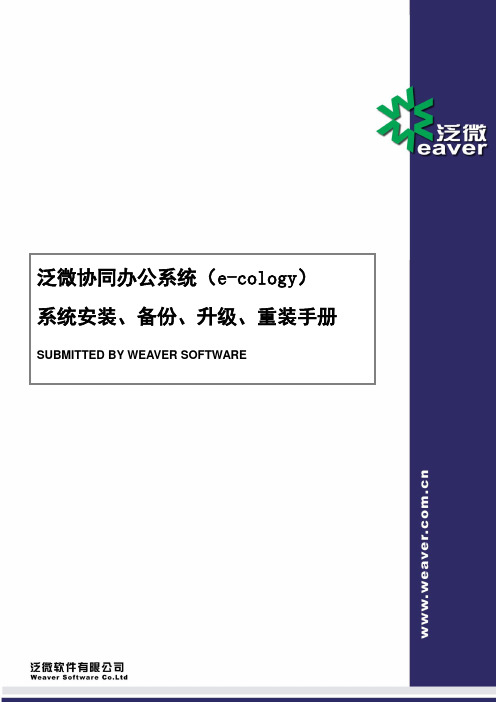
泛微协同办公系统(e-cology)系统安装、备份、升级、重装手册SUBMITTED BY WEAVER SOFTWARE目录1.前言 (2)2.体系结构 (3)2.1.J2EE架构简介 (3)2.2.ecology系统在J2EE架构下的实现 (4)3.系统配置策略 (6)4.系统安装和卸载 (7)4.1.安装前准备 (7)4.2.系统安装 (11)4.3.系统卸载 (19)5.系统备份 (20)5.1.备份程序文件 (20)5.2.备份文档、图片文件 (20)5.3.备份数据库文件 (20)6.系统升级 (21)6.1.停止RESIN服务 (21)6.2.备份程序文件夹 (21)6.3.备份数据库文件夹 (21)6.4.使用系统升级文件包 (21)6.5.启动resin服务 (21)6.6.升级失败后,系统恢复的方法 (21)7.系统重装 (22)7.1.拷贝备份的程序、文档图片文件夹 (22)7.2.安装resin服务 (22)7.3.修改配置文件 (22)1.前言本文档的主要内容是从技术角度对ecology系统的架构、产品安装、升级、重装等进行阐述,并从系统安全、性能和配置等方面对ecology系统的应用和实施提供依据和指导。
无论是较小型的应用场合,还是高可靠、高安全要求的大型应用场合,希望本文件给你提供有价值的内容。
2.体系结构e-cology系统是一个基于J2EE架构的大型分布式应用。
采用J2EE的三层架构体系。
可选择多种系统环境,满足不同类型、不同规模企业的需要。
企业可以根据自己的实际情况构建合适的应用环境。
结合操作系统、应用平台或第三方的产品,我们还可以构筑高安全、高性能、高可靠的应用环境。
2.1.J2EE架构简介基于J2EE的企业应用技术已经成为许多企业电子商务环境的核心驱动引擎,泛微定位技术高端,全面采用J2EE技术规范,全面支持Enterprise JavaBeans标准。
2.1.1.简介J2EEJ2EE是一种利用Java 2平台来简化诸多与多级企业解决方案的开发、部署和管理相关的复杂问题的体系结构。
苍穹协同办公平台安装手册
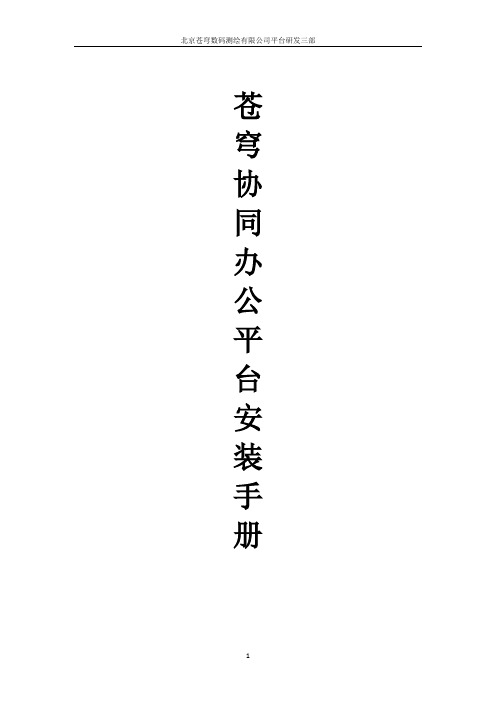
苍穹协同办公平台安装手册1. 安装环境:服务端环境:IIS5.1+、.NetFrameWork3.5、Sql Server 2000+或Oracle 9i+ 客户端环境: IE7+1.1 IE7的安装1. 双击“IE7-WindowsXP-x86-chs”进行安装。
2. 在欢迎界面中,选择“下一步”继续。
3. 在许可条款界面,选择“我同意”界面。
4. 点击“下一步”继续安装。
5. 在结束界面,提示“Internet Explorer安装已完成”,选择“立即重新启动”,使本次安装有效。
1.2 IIS安装1. 进入“控制面板”选择“添加删除程序”,如图:2. 再选择“添加/删除windows组件”,如图:3. 勾选上“Internet信息服务(IIS)”,点详细信息,选中全部。
4. 点确定,然后点下一步安装完成即可运行里可输入iisreset 重新启动服务浏览localstart.asp提示输入用户名和密码,在IE的工具->internet选项->安全->本地intranet->站点->高级中添加站点: http://localhost/注:看IIS是否装好,通过查看以下两个:可查看服务下IIS Admin服务是否启动。
查看internet信息服务下的localstart.asp是否能打开。
1.3 安装.Net FrameWork3.51. 双击“.NETFramework3.5_sp1(1)”进行安装。
2. 加载完安装组件后,弹出欢迎安装界面。
选择“我已阅读并接受许可协议中的条款”,3. 点击“安装”后,会显示下载和安装进度。
4. 点击“退出”完成安装。
因介于其安装需要下载,会很慢,通常我们会使用免下载版的.Net FrameWork3.5,安装时断开本地连接即可。
如果 服务未启动,手动启动 服务,在运行里输入c:\Windows\\Framework\v2.0.50727\aspnet_regiis -i –enable 如果有导入导出Excel,Word等,需要在服务端安装Office2. 程序安装及其前台、后台的发布前台和后台的发布:文件夹目录层次:KQCO Co_Service ,Co_Browser, Co_Builder“Co_Service”目录,服务程序。
协同办公系统客户端软件安装手册

客户端软件安装说明一.知识管理控件1.1首先安装下wpssetup1109.exe文件;1.点击运行2.一直点击下一步3. 点击完成表示安装成功二.客户端软件2.1首先安装下SgccoaSetup.exe文件;1.点击运行2.一直点击下一步3. 会出现黑屏,知道黑屏消失就安装成功三.PDF阅读器3.1首先安装下SgccoaSetupOther.exe文件;1.点击运行2.一直点击下一步3. 点击完成表示安装成功四.电子传输系统材料4.1安装控件过程说明重要声明:请按照以下顺序完成安装.安装前的准备:◆关闭所有正在运行的IE浏览器;◆卸载旧版Reader和Maker(如果系统中没有安装,则无需卸载);◆注:如果您所在的公司或部门的用户名不在【用户列表附表1】中,请联系我们;◆联系人(电话):(6122507、6122461),◆Ukey初始化密码为:123456,安装完此文档说明控件,请使用“密码管理控件”中的程序修改ukey初始化密码4.2安装Maker3.2.1过程1.进入文件夹C:\国网公文传输客户端材料\ Maker3.2.1(3235)\3235-专业版\Maker\,如图;点击【setup.exe】文件运行安装程序.2.选择证书路径,授权文件为【MakerKey.lic】其授权所在路径为:C:\国网公文传输客户端材料\ Maker3.2.1(3235)3.下面请根据向导默认点【下一步】和【完成】,完成Maker安装.4.3安装Reader3.2.5(3281)过程1.进入文件目录C:\国网公文传输客户端材料\Reader3.2.5(3281)\2.点击【OAReaderSetup.exe】运行安装.3.请选择【快速安装】,下面请根据向导默认点【下一步】和【完成】,完成Reader安装.4.4安装整合控件过程重要声明:确认Maker3.2.1和Reader3.2.5(328)已经安装完成.1.进入文件夹C:\国网公文传输客户端材料\2.点击【整合控件v151.exe】运行安装3.弹出一个界面如图4.请不要关闭上面的窗口,中间会有几次安装成功的弹出框界面,请点击确定,直到上面的界消失为止.5.完成后重启电脑;五.国网WPS软件5.1首先安装下WPS_Office_2007_国家电网公司专用版.exe1.点击运行2.一直点击下一步3. 点击完成表示安装成功六.方正字体6.1首先安装下InstallFont.exe文件;6.2然后在开始-运行中输入fonts命令,如图所示:6.3然后找到带有方正开头的字体,双击一个文件让字体生效即可。
中铁七局协同办公平台6.0安装手册 (2)
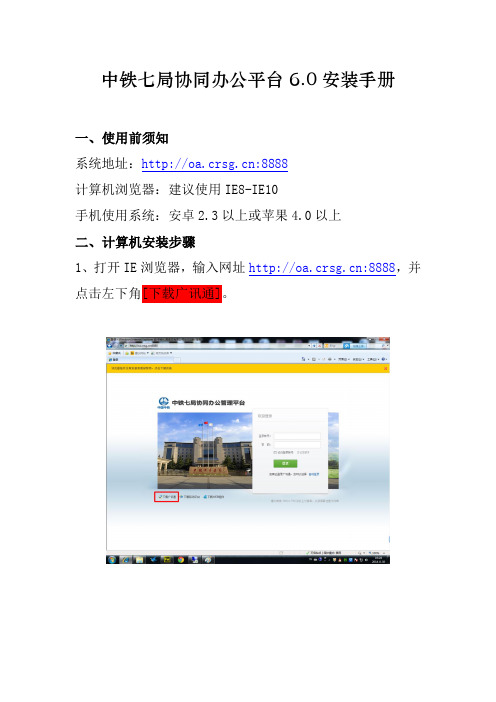
中铁七局协同办公平台6.0安装手册一、使用前须知系统地址::8888计算机浏览器:建议使用IE8-IE10手机使用系统:安卓2.3以上或苹果4.0以上二、计算机安装步骤1、打开IE浏览器,输入网址:8888,并点击左下角[下载广讯通]。
4、启动[中铁七局协同办公平台],输入用户名和密码登录(服务器地址系统已经设置好,不需改动),进入系统后,点击界面上的[展开组织],可查看机构组织。
5、界面下方左侧是[菜单]按钮,右侧是[快捷方式]按钮。
6、点击[快捷方式]按钮,可进行相关应用操作。
*协同办公平台—--可进入办公平台页面7、[浏览器修复工具]的作用是一次性将浏览器设置成系统可用状态。
首次使用需要点击安装,安装后出现配置窗口,系统地址输入::8888,确定。
8、点击[立即检测]。
9、检测出系统存在的问题后,点击[修复问题]。
常也可以重复此操作)。
三、手机安装步骤1、点击手机中的浏览器。
2、在地址栏里输入:88883、浏览器中可能出现以下两种界面,都需要分别点击[下载广讯通]和[下载移动平台]。
4、点击[下载广讯通]后,选择相应的手机系统版本,进行相关安装(注:苹果系统需要先安装“预置描述文件”)。
,端口:8888,确认后输入用户名和密码,进行登录。
6、进入系统后,点击[组织],可进行组织部门查看,并可选择相关人员进行文字对话、语音对话、发送文件、发送图片等操作,还可以点击[导出联系人],将系统内的通讯录导入到本机使用。
7、点击人员姓名右侧的下拉按钮,可进行打电话、发短信等操作。
8、下载[移动平台]可进行公文处理等业务的手机操作,安装步骤同广讯通。
协同办公系统 安装手册
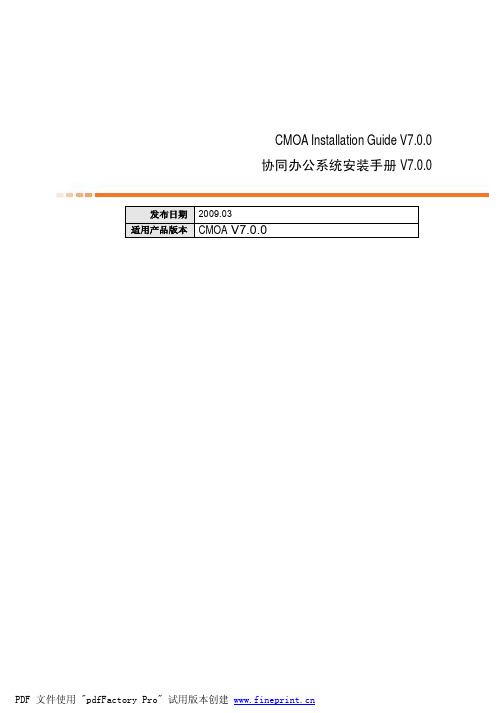
CMOA Installation Guide V7.0.0协同办公系统安装手册V7.0.0发布日期2009.03适用产品版本CMOA V7.0.0协同办公系统安装手册CMOA Installation Guide目录第一章关于CMOA (1)1产品简介 (1)第二章系统要求 (3)1运行环境 (3)2安装前提 (3)第三章安装 (4)1典型安装 (4)2定制安装 (9)第四章软件许可 (16)1申请许可 (16)2激活许可 (17)3验证激活 (20)第五章卸载 (22)S第一章关于CMOA1 产品简介协同办公系统系统(CMOA)是江苏移动携多年信息化建设经验为客户量身定制的一套管理信息化软件,帮助客户实现IT建设高效率、低成本的目标。
CMOA涵盖了行政、人事、财务、商务、公文、个人办公等管理内容,能够统计出各种决策参考数据,具备强大的业务定制能力以帮助企业实现业务敏捷。
l系统架构图,如下所示:l系统模块分布情况,如下图所示:1第二章系统要求1 运行环境Ø服务器操作系统:windows2003Ø客户端浏览器:支持Microsoft Internet Explorer 6.0 版,支持Microsoft Internet Explorer 7.0 版,支持Flash10.0版Ø客户端办公软件:支持Microsoft Office2003版,支持Microsoft Office2007版2 安装前提Ø安装过程中正常的网络配置是必不可少的。
因此在安装前您应验证网络是否畅通。
Ø请保证安装系统的帐号具有管理员权限,以便安装程序能够将应用注册为服务。
Ø如需定制安装,请准备好应用提供访问的IP地址和端口,产品默认访问端口为80。
Ø请卸载服务器上的所有JDK和JAVA运行环境。
第三章安装1 典型安装一、默认数据说明典型安装的安装方式是安装最常用的选项,即CMOA应用和mysql5.0数据库一起安装。
M1移动协同软件V5.1.0安装维护手册

M1移动协同软件V5.1.0安装维护手册预览说明:预览图片所展示的格式为文档的源格式展示,下载源文件没有水印,内容可编辑和复制致远M1移动协同软件V5.1.0安装维护手册前言本手册对致远M1移动协同软件M1-V5 V5.1.0的安装及维护相关事宜进行说明,本手册适用于A6-S/G6/A6/A8 V5.1 版本。
如对安装维护手册中相关问题存在疑问,请与公司客户服务人员联系。
目录1 系统环境要求 (5)1.1 服务端硬件环境 (5)1.2 服务端软件环境 (5)1.3 客户端操作系统 (6)1.4 M1支持并发数 (6)2 M1部署图 (6)2.1 分离部署拓扑图 (6)2.2 集中部署拓扑图 (7)3 加密注册和认证 (7)3.1 说明 (7)3.2 步骤 (7)4 Windows服务端安装 (9)4.1 前提条件 (9)4.2 安装M1服务 (9)4.2.1 分离部署 (9)4.2.2 集中部署 (17)4.3 M1加密文件 (21)4.4 启动停止 (22)4.5 M1卸载 (22)5 Linux服务端安装 (24)5.1 前提条件 (24)5.2 安装M1服务 (24)5.2.1 分离部署 (24)5.2.2 集中部署 (25)5.3 M1加密文件 (25)5.4 启动停止 (25)5.5 M1卸载 (26)6 升级M1 (26)7 移动安全支持 (27)7.1 SSL加密数据传输通道支持 (27)7.2 VPN支持 (27)7.3 安全解决方案 (28)8 产品版本支持 (28)9 常见问题问答 (29)9.1 客户端登录失败 (29)9.2 修改M1的配置 (29)9.3 M1软狗用户切换为硬件狗用户 (30)9.4 检测M1服务端是否正确安装并正常启动 (30)9.5 客户端进入交流中心提示失败 (31)9.6 客户端会议、统计图模块打不开 (31)9.7 客户端分享新闻到微信不能正常使用 (31)1系统环境要求1.1服务端硬件环境●移动组件运行硬件环境移动组件运行在协同主产品服务器上,无单独的硬件要求。
致远M1移动协同软件V1.0(A8-m版)安装维护手册要点

致远M1移动协同软件V1.0(A8-m版)安装维护手册要点一、前言致远M1移动协同软件是一款集成了移动办公、流程审批、文档管理等功能的企业移动应用,可以帮助企业快速实现移动办公,并提高工作效率和协同能力。
本文档将详细介绍致远M1移动协同软件V1.0(A8-m版)的安装和维护要点。
二、安装要点2.1 系统环境致远M1移动协同软件支持的操作系统为iOS和Android,安装前需确保手机系统版本符合要求。
2.2 客户端安装2.2.1 iOS安装在App Store中搜索“致远M1”并下载,或在企业内部应用商店中下载并安装。
2.2.2 Android安装在应用商店中搜索“致远M1”并下载,或在企业内部应用商店中下载并安装。
2.3 服务器配置在安装客户端之前,需先配置服务器。
请将服务器配置信息提供给管理员,并确保服务器已启动并能够正常访问。
三、使用要点3.1 登录首次打开致远M1移动协同软件,需输入服务器地址、用户名和密码登录。
如果服务器地址、用户名或密码有误,将无法登录。
登录后,系统将自动保存登录状态,下次打开软件时无需重新输入。
3.2 功能介绍致远M1移动协同软件主要包括移动办公、流程审批、文档管理等功能,用户可根据需要自由选择使用。
移动办公包括待办任务、邮件、短信等功能;流程审批包括审批列表、我发起的、我待办的、我已审批的等功能;文档管理包括我的文档、收藏夹、企业文档等功能。
3.3 网络连接使用致远M1移动协同软件需要保持网络连接,建议使用WiFi或4G网络,以获得更好的使用体验。
四、维护要点4.1 更新升级致远M1移动协同软件将不断升级和优化,建议用户定期升级版本,以获得更好的体验和更稳定的应用程序。
4.2 存储空间清理使用致远M1移动协同软件期间,会产生大量的缓存文件,占用手机存储空间。
建议用户定期清理缓存文件和无用数据,以释放存储空间,避免影响软件运行。
4.3 安全管理使用致远M1移动协同软件时,需注意个人信息的安全和保密。
IBOS协同办公平台本地版安装指导手册
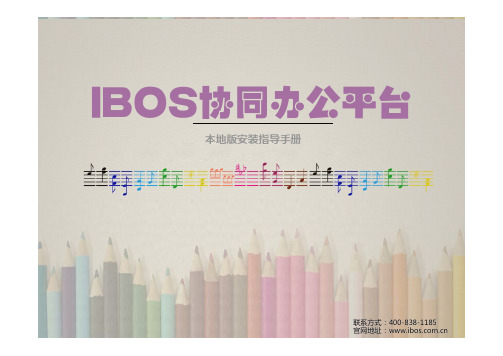
Step:1登陆下载安装包
Step:2双击安装包开始安装
Step:3点击安装向导页面的下一步继续安装
Step:4许可证协议页面点击“我接受”即可继续安装
Step:5填写安装路径,建议不另作修改
Step:6安装过程系统会弹出放置重复初始化的弹框,点【是】
Step:7安装成功,弹出IBOS控制中心,安装成功的系统,在控制中心的
页面Nginx和MySQL按钮后面都会亮绿灯。
点击完成即可
Step:8点击完成系统弹出IBOS安装引导页面,用户需要在页面设置管理员的密码,并且设置需要安装的模块。
如下图。
【admin和所设密码是系统管理员账号密码】当同意协议和模块操作栏无法勾选,可能是浏览器的
兼容问题,建议换个浏览器【谷歌、火狐、猎豹】或者换个模式【360极速模式】。
Step:9系统支持带演示数据体验和自定义模块安装两种模式,系统用户只可禁用或启用,无法删除。
如果是购买后的商业用户,建议自定义安装
Step:10安装完成后,系统会提示安装成功。
下面就可以登陆账号进行协同办公的体验了。
谢谢观看!
IBOS协同办公平台
400-838-1185。
OA泛微协同办公平台(e-cology)系统安装、升级、重装手册_SQL版本
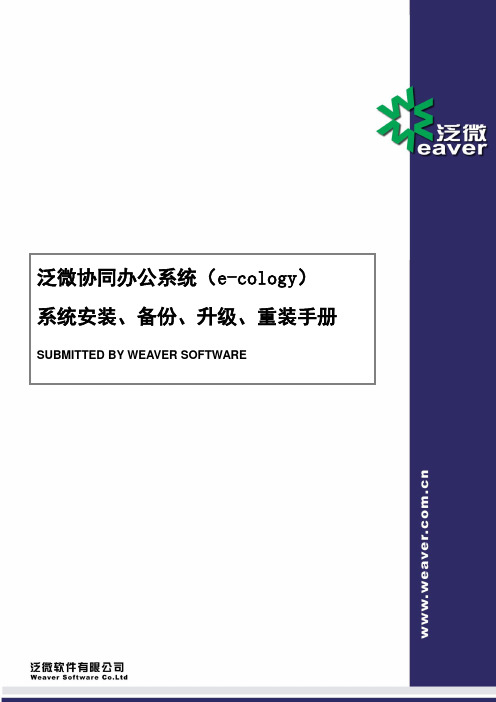
泛微协同办公系统(e-cology)系统安装、备份、升级、重装手册SUBMITTED BY WEAVER SOFTWARE目录1.前言........................................................... 错误!未定义书签。
2.体系结构....................................................... 错误!未定义书签。
2.1.J2EE架构简介...................................... 错误!未定义书签。
2.2.ecology系统在J2EE架构下的实现..................... 错误!未定义书签。
3.系统配置策略................................................... 错误!未定义书签。
4.系统安装和卸载................................................. 错误!未定义书签。
4.1.安装前准备 ........................................ 错误!未定义书签。
4.2.系统安装 .......................................... 错误!未定义书签。
4.3.系统卸载 .......................................... 错误!未定义书签。
5.系统备份....................................................... 错误!未定义书签。
5.1.备份程序文件....................................... 错误!未定义书签。
5.2.备份文档、图片文件................................. 错误!未定义书签。
泛微协同办公平台Ecology8安装部署手册

本界面为修改系统参数后,需要执行生效:/sbin/sysctl –p
本界面修改系统限制参数编辑 /etc/security/limits.conf : vi /etc/security/limits.conf
本界面为系统限制参数添加参数界面。添加如下:
oracle
soft
nproc
2047
oracle
hard
nproc
16384
oracle
soft
nofile
1024
oracle
hard
nofile
65536
oracle
soft
stack
10240
本界面创建 ORACLE 软件的安装目录,并给予目录权限,并切到 oracle 用户下。相关命令为:
本界面为 yum 打 rpm 包完成后界面。
本界面为安装ORACLE 软件,创建用户和组以及设置密码信息:
/usr/sbin/groupadd oinstall
/usr/sbin/groupadd dba
/usr/sbin/useradd -g oinstall -G dba oracle passwd oracle
2、版本匹配:SQL Server 有很多版本:企业版、开发版、标准版、个人版等, 建议选择企业版。
2.2.2.
2.2.2.1
本界面为通过ssh 工具将 ORACLE 程序文件上传到/根目录下。
本界面为配置 YUM 界面.
首选第一步需要切到cd/etc/yum.repos.d第二步创建文件夹mkdir/cdroom第三步查看一下光驱目录df–h
本界面为解压好两个安装文件后,在/u01 目录下会生成一个database 目录。
